Testdruck mit Desktop Designer
Drucken Sie ein Testetikett, um sicherzustellen, dass Ihr Desktop Designer richtig funktioniert.
- Öffnen Sie Desktop Designer.
- Erstellen Sie ein neues Etikett. Weitere Informationen finden Sie unter Einrichtungsassistent für neue Etiketten.
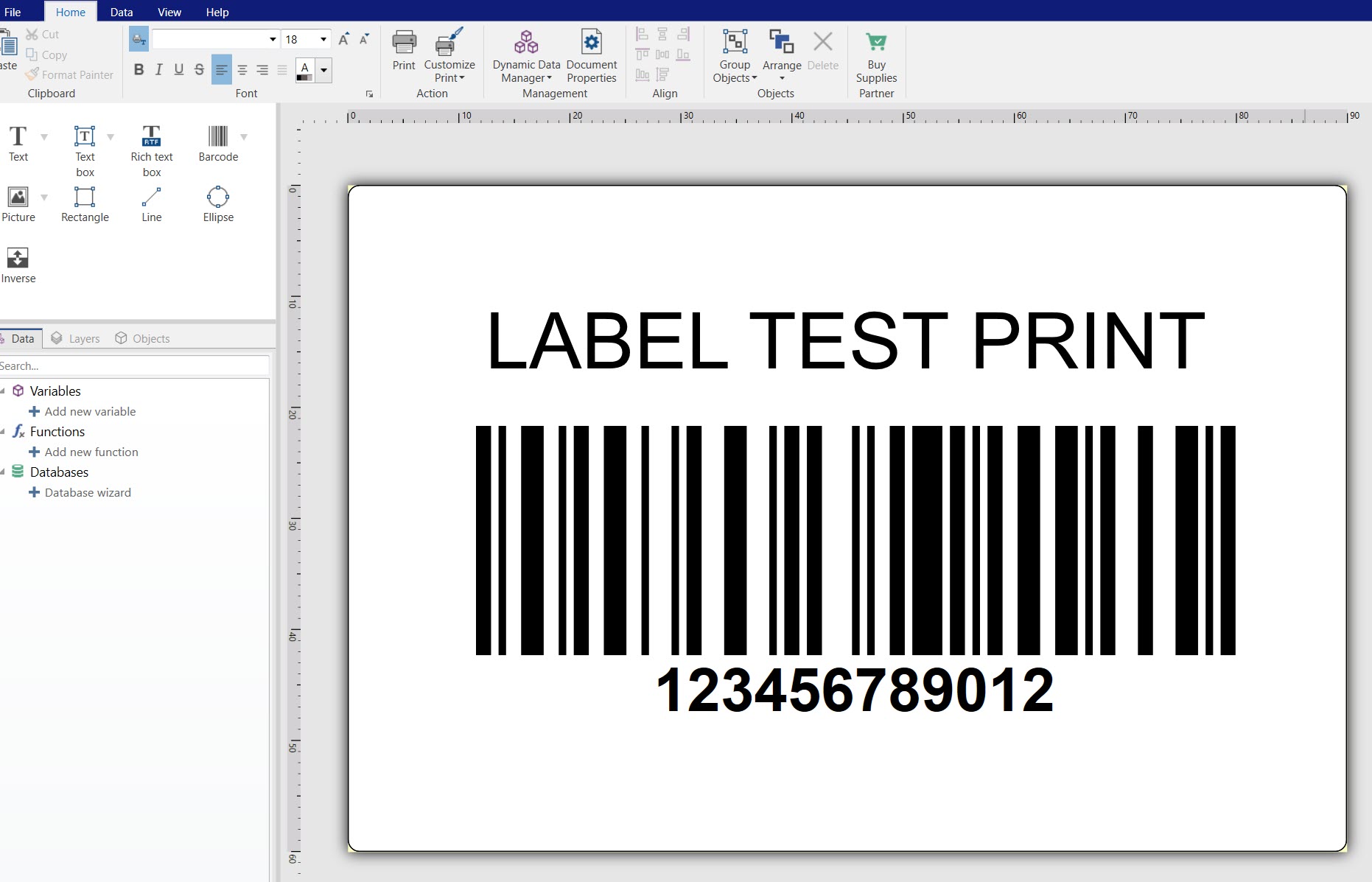
- Klicken Sie auf Drucken. Ihr Testetikett wird gedruckt.
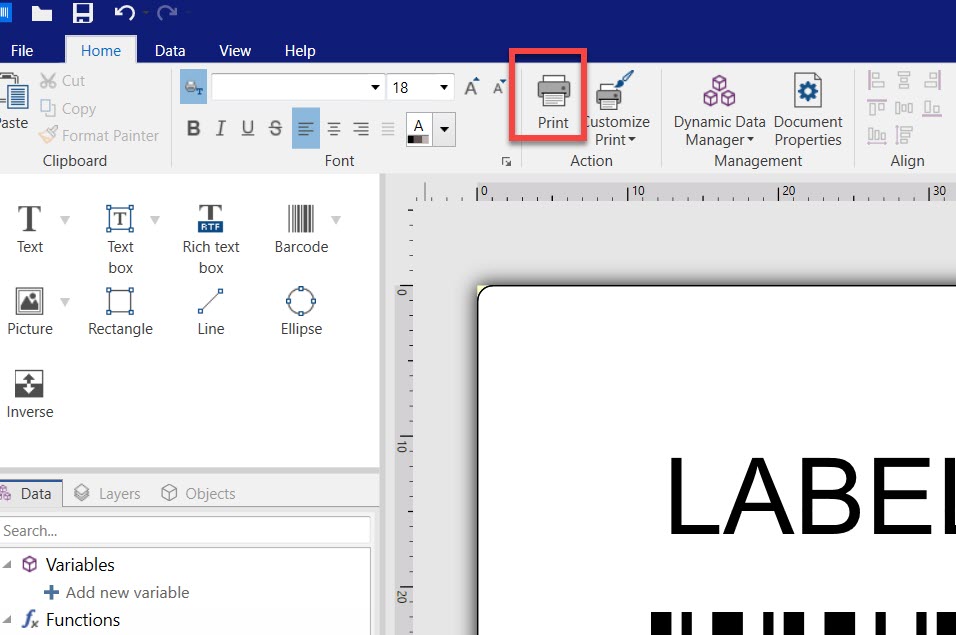
Warnung
Wählen Sie den Drucker, den Sie für den Testdruck verwenden, sorgfältig aus. Jedes Mal, wenn Sie auf einem anderen physischen oder virtuellen (XPS, PDF) Drucker drucken, wird ein Druckerplatz verwendet. Um sicherzugehen, dass Sie während des Testdrucks die maximale Anzahl an Druckerplätzen nicht überschreiten, siehe So funktioniert die Lizenzierung
Wenn Ihr Testdruck fehlschlägt oder Sie nicht drucken können, lesen Sie Meine Etiketten lassen sich nicht drucken.
Hinweis
Wie Sie Etiketten entwerfen und drucken können, erfahren Sie in Desktop Designer im Loftware Desktop Designer Benutzerhandbuch.
Als Nächstes lesen Sie Reservierung von Druckern in Control Center.